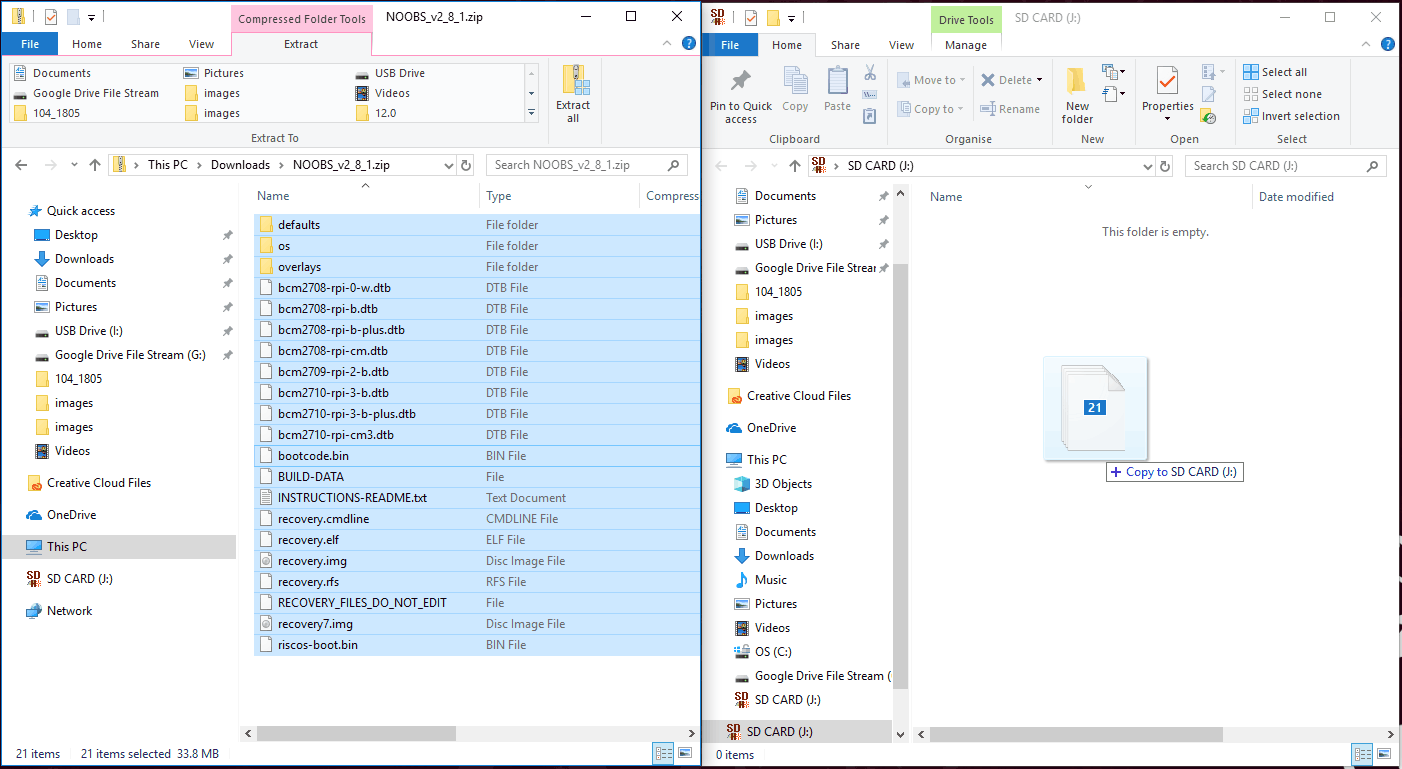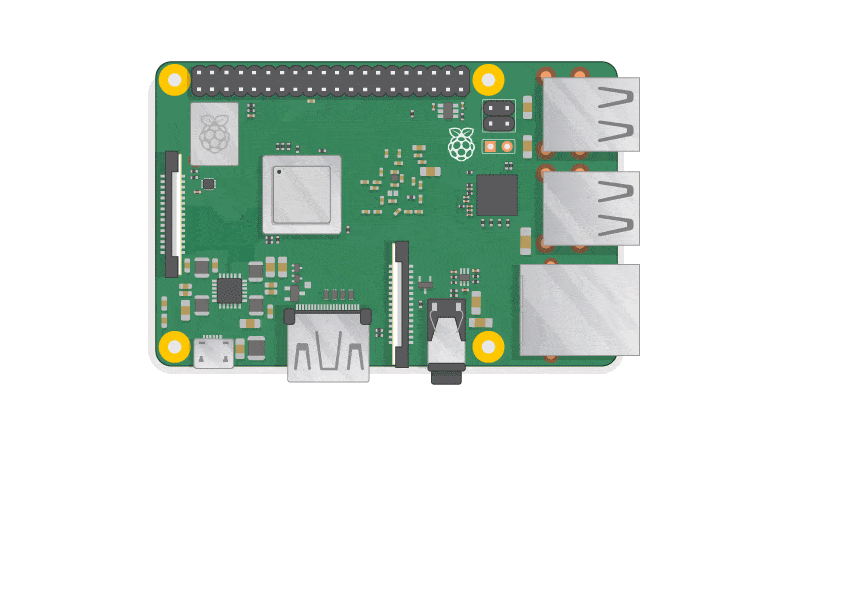Slik installerer du et operativsystem på en Raspberry Pi
Det er flere Raspberry Pi-modeller å bruke, men Raspberry Pi 3 Model B + er den nyeste, raskeste og enkleste å bruke for nybegynnere. Raspberry Pi 3 Model B + leveres med Wi-Fi og Bluetooth allerede installert, så i tillegg til det første oppsettet, trenger du ikke å installere flere drivere eller Linux-avhengigheter. Raspberry Pi Zero og Zero W er mindre og krever mindre strøm, men de er bedre egnet for bærbare prosjekter. Generelt er det lettere å begynne å bruke en Raspberry Pi 3 og gå videre til Raspberry Pi Zero når du finner flere bruksscenarier for Raspberry Pi.
Elementer du trenger
Her er alle elementene du trenger for å komme i gang med Raspberry Pi:
- En Raspberry Pi 3 Model B +
- En mikro-USB-strømforsyning med minst 2,5 ampere (hvilken som helst mobiltelefonlader som bruker mikro-USB fungerer)
- Et micro SD-kort med minst 8 GB plass. 16 GB og 32 GB micro SD-kort er i perfekt størrelse, da de gir nok plass til
operativsystemet du installerer, pluss rikelig med ledig plass til andre filer du vil legge til på et senere tidspunkt. - En USB-mus og USB-tastatur for første oppsett
- En TV eller dataskjerm som du kan koble til via HDMI
Det er andre tilleggsutstyr, inkludert etui til din Raspberry Pi, en Ethernet-kabel og hodetelefoner eller høyttalere. En sak er viktig for din Raspberry Pi for å beskytte den mot dråper. Jeg droppet en Raspberry Pi og klarte å knekke brettet helt, og tvang meg til å kjøpe en annen. En sak er ikke nødvendig, men det er bra å ha bare “in case.” Større Raspberry Pi-modeller, unntatt Raspberry Pi Zero og Zero W, har en standard Ethernet-port for direkte til ruteren. For å koble Raspberry Pi Zero til Internett, trenger du en USB-til-Ethernet-adapter. Heldigvis kan Raspberry Pi 3 Model B + og Pi Zero W koble trådløst til Wi-Fi-enheten din. Jeg kobler fortsatt Ethernet-kabelen fra Raspberry Pi til ruteren i tilfelle Det er noen problemer med internettforbindelsen. Jeg har ikke funnet noen bruk for å legge til lyd til Raspberry Pi ennå,
Når du har alle nødvendige komponenter, må du sette opp microSD-kortet. MicroSD-kortet inneholder operativsystemet og filene som trengs for å fungere. Uten et microSD-kort vil ikke Raspberry Pi fungere.
Liste over operativsystemer
Her er en liste over alle operativsystemene du kan installere og kjøre pålitelig på en Raspberry Pi.
Ubuntu MATE
Snappy Ubuntu Core
Windows 10 IoT Core
OSMC
LibreELEC
PiNet
RISC OS
Weather Station
IchigoJam RPi
The Raspberry Pi Organization foretrekker du bruker Raspbian, som er en Linux-basert operativsystem som ble bygget spesielt for Raspberry Pi. Det er også NOOBS, noe som er lettere for nybegynnere, vi vil bruke NOOBS til å installere på et microSD-kort for dette eksemplet.
Last ned NOOBS
Her er trinnene du må følge for å installere og kjøre NOOBS på et microSD-kort.
Gå til Raspberry Pi nedlastingssiden.
Klikk på NOOBS-boksen der det er angitt med den røde pilen. Last ned NOOBS.zip-filen som angitt av den grønne pilen. Lagre NOOBS.zip et sted der du enkelt kan få tilgang til det senere. Når microSD-kortet er riktig formatert, må du trekke ut NOOBS fra zip-arkivet og kopiere det til microSD-kortet.
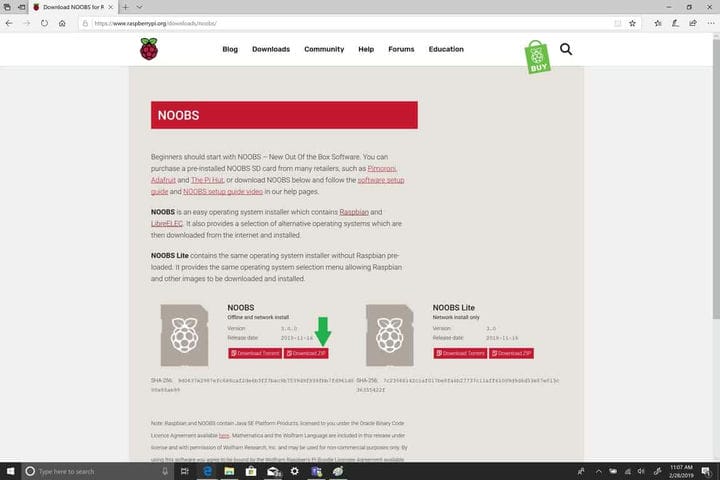
Formater microSD-kortet
Nå må du klargjøre microSD-kortet. Den beste måten å forberede microSD-kortet på er å bruke SD Formatter. SD Formatter er det offisielle SD-kortformateringsverktøyet fra SD Association, det er tilgjengelig for Windows eller Mac og kan lastes ned herfra.
Når du er installert, bruk SD Formatter for å formatere SD-kortet. Hvis datamaskinen din har et microSD-kortspor, kan du sette kortet der for å formatere det. Ellers må du bruke en USB microSD-kortleser. Når du er formatert, er du klar til å pakke ut og kopiere filene fra NOOBS.zip til microSD-kortet.
Her er hva du trenger å gjøre for å trekke ut filene fra NOOBS.zip og kopiere filene til microSD-kortet.
- Finn NOOBS.zip-filen du lastet ned.
- Høyreklikk NOOBS.zip og velg trekk ut filene.
- Når filene er hentet ut, kopierer du alle filene til microSD-kortet som vist.
Når filene er kopiert, skyver du microSD-kortet ut av datamaskinen din. Nå er det på tide å sette microSD-kortet, USB-tastaturet, USB-musen, HDMI-kabelen til en støttet TV eller skjerm, og til slutt strømkilden i Raspberry Pi og slå den på.
Koble alt til Raspberry Pi
Animasjon med tillatelse fra Raspberry Pi-organisasjonen https://projects.raspberrypi.org/en/projects/raspberry-pi-setting-up
Som en generell regel kobler jeg alltid strømkilden til Raspberry Pi sist fordi operativsystemet er på microSD-kortet, og det kan være problemer med å registrere periferiutstyr hvis de er koblet til etter at OS starter fra microSD-kortet. Det er en annen ting å huske på at Raspberry Pi ikke har en strømbryter. Du kan også installere en strømbryter og en bærbar batteriforsyning, men det er prosjekter for en annen gang. den eneste måten å slå Raspberry Pi på og av er via operativsystemet, eller ved å koble fra strømkilden.
Når du har slått på Raspberry Pi, bør du se to lys. Rødt indikerer at det er strøm og det grønne lyset skal blinke, noe som indikerer at Raspberry Pi leser NOOBS-filene på microSD-kortet, og deretter blir du ført til Raspian-skrivebordet for å fullføre installasjonsprosessen. Du er ferdig!